Linkedin Helper è un plug-in di Chrome e un’applicazione desktop che può essere utilizzata per automatizzare varie funzioni di LinkedIn che scoprirai più avanti.
Noi di social-digital-marketing.com amiamo esplorare nuovi strumenti che permettano di migliorare il tuo marketing sui social o digital marketing e che soprattutto ti facciano risparmiare TEMPO.
Tra i vari social che studiamo c’è anche LinkedIn, ecosistema in continua evoluzione e piattaforma che puoi utilizzare per raggiungere i tuoi obiettivi aziendali.
Prima di addentrarci in Linkedin Helper e vedere più nel dettaglio cos’è e come utilizzarlo, sappi che l’uso di software Linkedin di terze parti viola i Termini e Condizioni della piattaforma stessa, motivo per cui se deciderai di utilizzare qualsiasi strumento, sarà a tuo rischio.
Ora, fatte tutte le premesse del caso, continua a seguirmi per scoprire come utilizzare il tool Linkedin Helper per la tua attività!
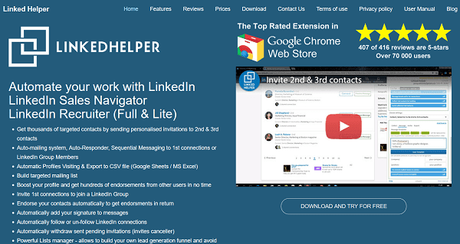
Linkedin Helper: come utilizzarlo e 3 funzioni principali
Linkedin Helper è un plug-in di Chrome e un’applicazione desktop che puoi utilizzare per automatizzare varie funzioni del tuo LinkedIn Marketing, tra cui invitare le persone a connettersi con te, inviare messaggi alle connessioni, creare messaggi di risposta automatica, invitare le connessioni a unirsi a un gruppo e molto, molto altro ancora!
Esistono molti modi diversi per utilizzare Linkedin Helper.
Una volta installato Linkedin Helper, troverai varie funzioni tra cui:
1) Farti conoscere a un numero illimitato di contatti in pochi passaggi
Per farlo, apri la pagina di ricerca LinkedIn o Sales Navigator o Recruiter Lite e tra i filtri seleziona “Relazione con i contatti” 2 ° o 3 °.
In seguito scegli “Raccogli, seleziona e invita secondi contatti” dal menu a discesa.
Quindi clicca su “Raccogli contatti per invitare”
Imposta il modello del messaggio di invito utilizzando le variabili {NOME}, {COGNOME}, {AZIENDA} e {POSIZIONE}
Una volta impostato tutto ciò, clicca su “Avvia”
2) Sistema di mailing automatico | Sequenza di messaggi
Per iniziare apri la pagina di ricerca LinkedIn o Sales Navigator o Recruiter Lite e imposta i filtri:
- Relazione: «1a connessione»
- Imposta i filtri e clicca “Raccogli i destinatari dei messaggi”
- Controlla i contatti raccolti prima di inviarli
- Crea un modello di messaggio, utilizzando le variabili
- Premi «Inizia trasmissione del messaggio»
3) Autoresponder di invio messaggi alle connessioni aggiunte di recente
Per utilizzare l’Autoresponder di Linkedin Helper, vai alla pagina “Le mie connessioni” e raccogli tutte le tue prime connessioni.
Quindi spostali nel sottoelenco “Escluso” ed imposta “Ricorda di nuovo, quando ottieni nuove connessioni”
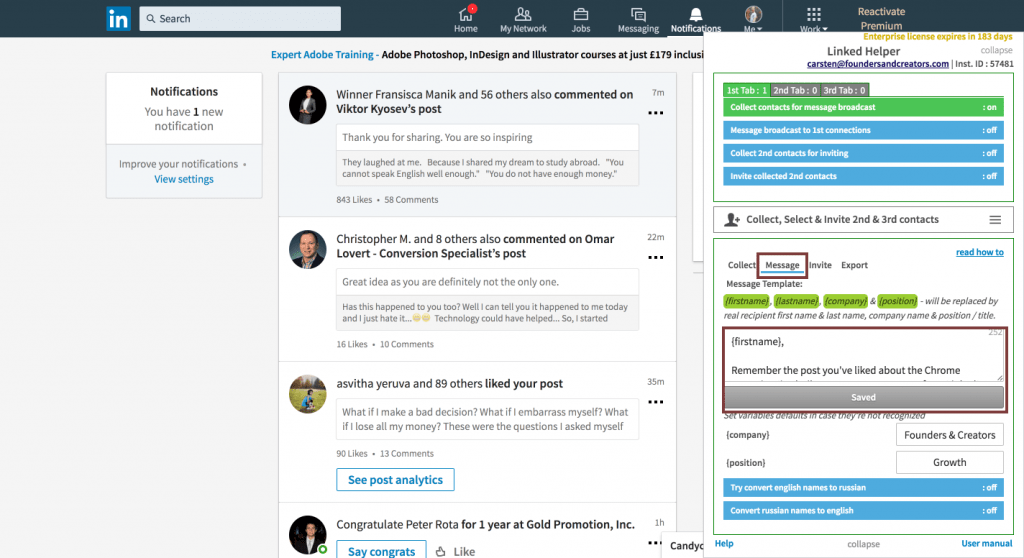
Altre utilissime funzioni…
1) Invia messaggi ai membri di un gruppo LinkedIn
- Apri la pagina del gruppo
- Crea una nuova campagna
- Cliccare su “Raccogli i destinatari del messaggio”
- Crea un modello di messaggio, utilizzando le variabili disponibili
- Clicca su «Inizia trasmissione del messaggio»
2) Esportare contatti in un file CSV / Creare una mailing list mirata
- Innanzitutto vai sulle impostazioni e cercare “Estrattore profili”.
- Scegli “Crea nuovo elenco”
- Digita il nome dell’elenco e clicca sul pulsante “Aggiungi”
- Vai sulla pagina di ricerca ed imposta i tuoi criteri di ricerca.
- Quindi clicca su “Raccogli contatti dalla ricerca”
- Nella sezione “Estrai” clicca su “Estrai lista profilata”
- Nella sezione “Esporta” clicca su “Scarica file CSV”. Dopodichè, per impostazione predefinita, il file CSV verrà creato compatibile con Fogli Google, ma puoi passare al formato MS Excel
3) Potenziare il tuo profilo
L’Assistente collegato al tool Linkedin Helper ti permetterà di inviare automaticamente le richieste di connessione ai tuoi contatti, e tra il 10% e il 30% del tuo elenco farà lo stesso.
Inoltre, dimentica le ore ed ore passate ad accettare tutte le nuove richieste di connessioni!
Linkedin Helper lo farà al posto tuo, e, per attivarlo:
- Premere su “Raccogli contatti per l’approvazione”
- Apri Linkedin.com in una scheda o finestra separata
- Premi «Approva i miei contatti automaticamente»
4) Aggiungere automaticamente la tua firma ai messaggi
Per attivare questa opzione, ti basterà:
- Andare nelle impostazioni e cercare “La mia firma”
- Scrivi la tua firma e clicca sul pulsante “Salva”
- Attiva quindi la modalità “Aggiungi firma”
Potrai trovare queste e molte altre funzionalità su LinkedIn Helper, gratuito per 14 giorni e poi $15/ mese; un costo irrisorio per tutto il valore che offre!
E tu, hai mai usato LinkedIn Helper? Se la risposta è affermativa, come ti sei trovato?
Oppure, avrai intenzione di usarlo sul tuo account LinkedIn?
Lascia un commento qui sotto!
SE L’ARTICOLO TI È PIACIUTO E PENSI POSSA ESSERE UTILE AI TUOI AMICI,
NON ESITARE A CONDIVIDERLO!
I TUOI AMICI TI RINGRAZIERANNO





